Со временем возрастающая зависимость от смартфонов привела к необходимости установки различных приложений на эти устройства. Ведь именно они обеспечивают нам доступ к широкому спектру функций и сервисов. Чтобы получить все возможности смартфона, необходимо установить приложения, которые удовлетворят все наши потребности.
Установка приложений на смартфон может показаться сложным и запутанным процессом. Однако, современные операционные системы, такие как Android и iOS, предоставляют простые и интуитивно понятные методы установки. В этой статье мы рассмотрим подробную инструкцию по установке приложения на смартфон, которая подойдет для большинства устройств и операционных систем.
Прежде чем приступить к установке, важно отметить, что смартфон должен быть подключен к интернету. Установка приложений происходит через онлайн-магазины, такие как Google Play Market для Android и App Store для iOS. Некоторые приложения также можно устанавливать с помощью APK-файлов или других источников, но в этой инструкции мы рассмотрим только установку приложений через официальные магазины.
Теперь, когда мы учли все необходимые предпосылки, давайте перейдем к самому процессу установки. Для начала откройте магазин приложений на своем смартфоне. Найдите иконку соответствующего магазина на домашнем экране или в папке "Приложения". Обычно они имеют логотипы соответствующих систем: "Google Play" для Android и "App Store" для iOS. Нажмите на иконку магазина, чтобы открыть его.
Подготовка к установке приложения

Перед установкой приложения на свой смартфон, необходимо выполнить несколько подготовительных шагов. Вот что вам понадобится:
- Смартфон с операционной системой Android или iOS.
- Стабильное интернет-соединение.
- Достаточное место на устройстве для установки приложения.
- Аккаунт в нужном магазине приложений (Google Play или App Store).
Убедитесь, что ваш смартфон соответствует указанным требованиям и что у вас есть аккаунт в соответствующем магазине приложений. Если вы не имеете аккаунта, вам потребуется его создать.
Также удостоверьтесь, что вы подключены к интернету, чтобы скачать и установить приложение. Рекомендуется использовать стабильное Wi-Fi соединение, чтобы избежать лишних расходов по мобильному интернету.
Установка приложения из официального магазина
На Android:
- Откройте Google Play Store на своем смартфоне.
- Нажмите на значок поиска и введите название приложения, которое вы хотите установить.
- Выберите приложение из результатов поиска.
- Нажмите на кнопку "Установить".
- Приложение начнет загрузку и установку автоматически.
- Когда установка завершится, значок приложения появится на домашнем экране вашего телефона.
- Нажмите на значок приложения, чтобы запустить его.
На iOS:
- Откройте App Store на своем iPhone или iPad.
- Нажмите на вкладку "Поиск" в нижней части экрана.
- Введите название приложения в поле поиска и нажмите "Поиск".
- Выберите приложение из результатов поиска.
- Нажмите на кнопку "Установить". Если приложение платное, вам будет предложено ввести данные вашего аккаунта Apple ID и подтвердить покупку.
- После ввода пароля приложение начнет загрузку и установку. Значок приложения появится на домашнем экране вашего устройства, когда установка будет завершена.
- Нажмите на значок приложения, чтобы запустить его.
Обратите внимание, что некоторые приложения могут не быть доступны в вашем регионе или на вашей платформе. Также, перед установкой приложения, убедитесь, что ваше устройство имеет достаточно места для его установки.
Установка приложения из неизвестных источников
Шаг 1: Перейдите в настройки вашего смартфона. Обычно они находятся в меню на главном экране или панели уведомлений.
Шаг 2: Найдите раздел "Безопасность" или "Защита".
Шаг 3: Внутри раздела "Безопасность" или "Защита" найдите опцию "Неизвестные источники" или "Разрешить установку из неизвестных источников". Обычно эта опция находится в окне с флажками.
Шаг 4: Установите флажок напротив опции "Неизвестные источники" или "Разрешить установку из неизвестных источников".
Шаг 5: После установки флажка может появиться предупреждение о возможных рисках безопасности. Обязательно прочитайте его и продолжите только если вы доверяете источнику, с которого собираетесь установить приложение.
Шаг 6: Теперь вы можете установить приложение из неизвестного источника. Скачайте файл APK (Android Package), запустите его и следуйте инструкциям на экране. Обычно для установки требуется нажать на кнопку "Установить".
Шаг 7: По окончании установки приложения, можно удалить скачанный файл APK, чтобы освободить место на устройстве.
Обратите внимание: установка приложений из неизвестных источников может повлечь за собой риск для безопасности вашего смартфона. Будьте осторожны и устанавливайте только те приложения, которым доверяете.
Установка приложения

- Перейдите в официальный магазин приложений вашего устройства. Для пользователей iOS это App Store, для пользователей Android - Google Play.
- В поиске магазина введите название приложения, которое хотите установить.
- Выберите нужное приложение из списка результатов поиска.
- Нажмите кнопку "Установить".
- Подождите, пока приложение скачается и установится на ваш смартфон.
После завершения установки приложение автоматически появится на главном экране вашего смартфона. Теперь вы можете открыть приложение и начать его использование.
Установка приложения на Android
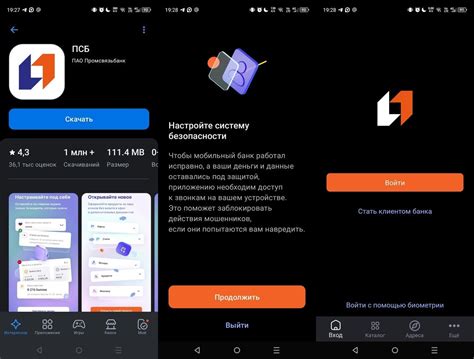
Установка приложений на Android-устройства очень проста. Следуя этой подробной инструкции, вы сможете установить любое приложение на ваш смартфон или планшет.
Вот как это сделать:
- Откройте Google Play Store на вашем устройстве. Это приложение изначально установлено на всех Android-смартфонах и планшетах.
- В поисковой строке в верхней части экрана введите название приложения, которое вы хотите установить.
- Нажмите на значок приложения в результатах поиска, чтобы открыть страницу приложения.
- На странице приложения нажмите кнопку "Установить".
- После этого вам будет предоставлена информация о том, какие разрешения запрашивает приложение. Если вы согласны с этими разрешениями, нажмите кнопку "Принять".
- Подождите, пока приложение загрузится и установится на вашем устройстве. Это может занять несколько секунд или минут в зависимости от размера приложения и скорости вашего интернет-соединения.
- После установки приложение будет готово к использованию. Вы можете найти его на главном экране вашего устройства или в списке всех приложений.
Теперь вы знаете, как установить приложение на Android-устройство. Наслаждайтесь новыми приложениями!
Установка приложения на iOS
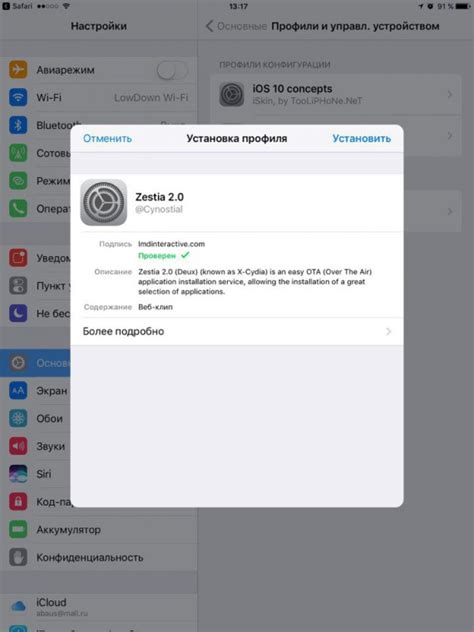
Установка приложения на устройства с iOS процедура несколько отличается от установки на устройства с операционной системой Android. Вот подробная инструкция, которую следует следовать:
- Откройте App Store на вашем iOS-устройстве.
- Нажмите на вкладку "Поиск" в нижней части экрана.
- В поисковой строке введите название приложения, которое вы хотите установить.
- Нажмите на приложение в результате поиска.
- Нажмите на кнопку "Установить" рядом с названием приложения.
- Если это ваш первый раз скачивание приложения, вам может потребоваться ввести пароль вашей учетной записи Apple ID или использовать Touch ID для подтверждения.
- Дождитесь завершения загрузки и установки приложения.
- Когда приложение установлено, его иконка появится на главном экране вашего устройства.
Теперь вы можете открыть приложение и начать его использование.
Обратите внимание, что некоторые приложения могут потребовать дополнительных разрешений или настроек после установки. Внимательно прочитайте инструкции, чтобы быть уверенным, что приложение работает должным образом.